统计学实验 利用EXCEL进行参数估计【精选】
- 格式:ppt
- 大小:102.01 KB
- 文档页数:11
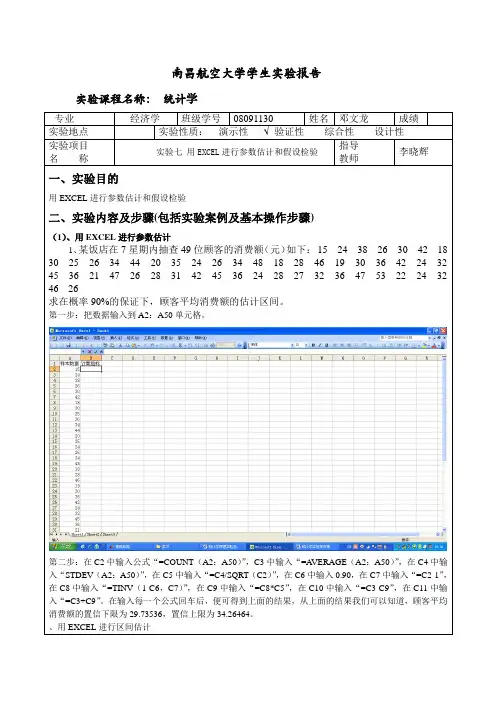
南昌航空大学学生实验报告实验课程名称:统计学专业经济学班级学号08091130 姓名邓文龙成绩实验地点实验性质:演示性 验证性综合性设计性实验项目名称实验七用EXCEL进行参数估计和假设检验指导教师李晓辉一、实验目的用EXCEL进行参数估计和假设检验二、实验内容及步骤(包括实验案例及基本操作步骤)(1)、用EXCEL进行参数估计1、某饭店在7星期内抽查49位顾客的消费额(元)如下:15 24 38 26 30 42 18 30 25 26 34 44 20 35 24 26 34 48 18 28 46 19 30 36 42 24 3245 36 21 47 26 28 31 42 45 36 24 28 27 32 36 47 53 22 24 3246 26求在概率90%的保证下,顾客平均消费额的估计区间。
第一步:把数据输入到A2:A50单元格。
第二步:在C2中输入公式“=COUNT(A2:A50)”,C3中输入“=A VERAGE(A2:A50)”,在C4中输入“STDEV(A2:A50)”,在C5中输入“=C4/SQRT(C2)”,在C6中输入0.90,在C7中输入“=C2-1”,在C8中输入“=TINV(1-C6,C7)”,在C9中输入“=C8*C5”,在C10中输入“=C3-C9”,在C11中输入“=C3+C9”。
在输入每一个公式回车后,便可得到上面的结果,从上面的结果我们可以知道,顾客平均消费额的置信下限为29.73536,置信上限为34.26464。
、用EXCEL进行区间估计(2)、用EXCEL进行假设检验某厂铸造车间为提高缸体的耐磨性而试制了一种镍合金铸件以取代一种铜合金铸件,现从两种铸件中各抽一个样本进行硬度测试(表示耐磨性的一种考核指标)其结果如下:合镍铸件(X)72.0 69.5 74.0 70.5 71.8 72合铜铸件(Y)69.8 70.0 72.0 68.5 73.0 70.0根据以往经验知硬度,,且,试在水平上比较镍合金铸件硬度有无显著提高。
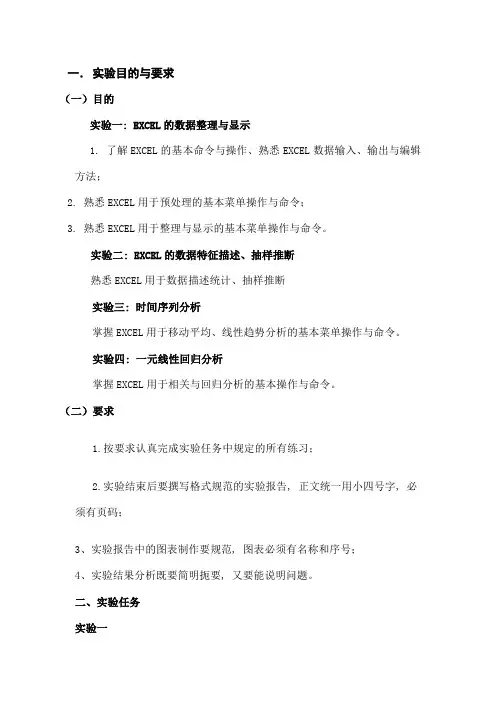
一.实验目的与要求(一)目的实验一: EXCEL的数据整理与显示1. 了解EXCEL的基本命令与操作、熟悉EXCEL数据输入、输出与编辑方法;2. 熟悉EXCEL用于预处理的基本菜单操作与命令;3. 熟悉EXCEL用于整理与显示的基本菜单操作与命令。
实验二: EXCEL的数据特征描述、抽样推断熟悉EXCEL用于数据描述统计、抽样推断实验三: 时间序列分析掌握EXCEL用于移动平均、线性趋势分析的基本菜单操作与命令。
实验四: 一元线性回归分析掌握EXCEL用于相关与回归分析的基本操作与命令。
(二)要求1.按要求认真完成实验任务中规定的所有练习;2.实验结束后要撰写格式规范的实验报告, 正文统一用小四号字, 必须有页码;3、实验报告中的图表制作要规范, 图表必须有名称和序号;4、实验结果分析既要简明扼要, 又要能说明问题。
二、实验任务实验一根据下面的数据。
1.1用Excel制作一张组距式次数分布表, 并绘制一张条形图(或柱状图), 反映工人加工零件的人数分布情况。
从某企业中按随即抽样的原则抽出50名工人, 以了解该企业工人生产状况(日加工零件数):117 108 110 112 137 122 131 118 134 114 124 125 123127 120 129 117 126 123 128 139 122 133 119 124 107133 134 113 115 117 126 127 120 139 130 122 123 123128 122 118 118 127 124 125 108 112 135 5091.2整理成频数分布表, 并绘制直方图。
1.3 假设日加工零件数大于等于130为优秀。
实验二百货公司6月份各天的销售额数据如下(单位:万元)257 276 297 252 238 310 240 236 265 278271 292 261 281 301 274 267 280 291 258272 284 268 303 273 263 322 249 269295(1)计算该百货公司日销售额的均值、众数、中位数;(2)计算该百货公司日销售额的极差、标准差;(3)计算日销售额分布的偏态系数和峰度系数。
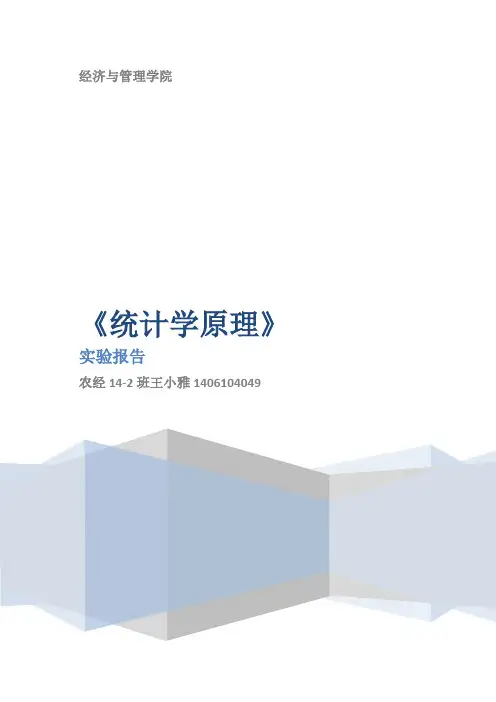
经济与管理学院《统计学原理》实验报告农经14-2班王小雅1406104049实验一数量特征描述实验时间:1学时。
实验内容:描述数据有关特征,如,中位数、众数、均值、方差、峰度等。
实验目的:掌握利用有关电子工具对数据的数量特征进行描述的操作方法。
实验要求:1.将输出结果放置在与原始数据同一个工作表内,以便进行对比。
2.对实验结果进行解释。
3.撰写实验报告。
一实验材料:某百货公司连续50天的商品销售额(单位:万元)如下:50 46 37 48 54 51 47 39 43 45 56 54 47 48 50 4945 37 38 47 45 46 50 37 45 51 46 38 43 47 52 3948 54 48 46 44 39 40 52 46 49 53 50 47 46 39 4041 44二操作步骤:(一)众数第一步:将50个数据输入A1:A50单元格。
第二步:然后单击任一空单元格,输入“=MODE(A1:A50)”,回车后即可得众数为46。
如图1-1所示:图1-1(二)中位数仍采用上面的例子,单击任一空单元格,输入“=MEDIAN(A1:A50)”,回车后得中位数为46。
如图1-2所示:图1-2(三)算术平均数单击任一单元格,输入“=AVERAGE(A1:A50)”,回车后得算术平均数为45.92。
如图1-3所示:图1-3(四)标准差单击任一单元格,输入“=STDEV(A1:A50)”,回车后得标准差为5.070282。
如图1-4所示:图1-4方法二:利用描述统计工具描述统计量。
把数据输入到A1:A50单元格,然后按以下步骤操作:第一步:在工具菜单中选择数据分析选项,从其对话框中选择描述统计,按确定后打开描述统计对话框,如图1-5所示:图1-5 描述统计对话框第二步:在输入区域中输入$A$1:$A$51,在输出区域中选择$C$1,其他复选框可根据需要选定,选择汇总统计,可给出一系列描述统计量;选择平均数置信度,会给出用样本平均数估计总体平均数的置信区间;第K大值和第K小值会给出样本中第K个大值和第K个小值。
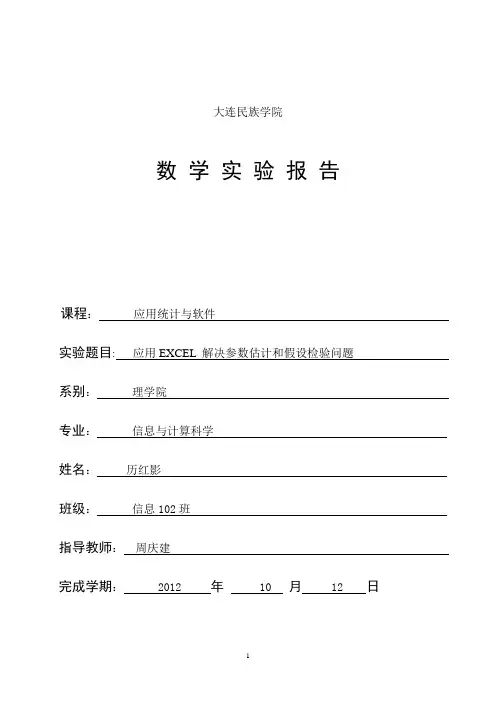
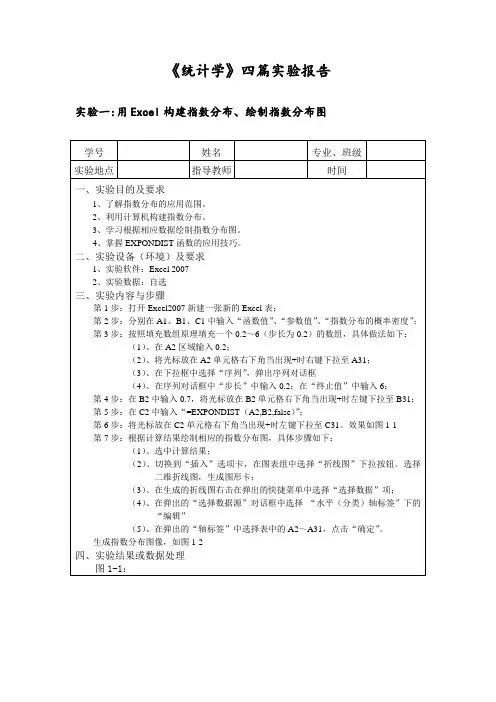
《统计学》四篇实验报告实验一:用Excel构建指数分布、绘制指数分布图图1-2:指数分布在日常生活中极为常见,一般的电子产品寿命均服从指数分布。
在一些可靠性研究中指数分布显得尤为重要。
所以我们应该学会利用计算机分析指数分布、掌握EXPONDIST函数的应用技巧。
指数函数还有一个重要特征是无记忆性。
在此次实验中我们还学会了产生“填充数组原理”。
这对我们今后的工作学习中快捷地生成一组有规律的数组有很大的帮助。
实验二:用Excel计算置信区间一、实验目的及要求1、掌握总体均值的区间估计2、学习CONFIDENCE函数的应用技巧二、实验设备(环境)及要求1、实验软件:Excel 20072、实验数据:自选某市卫生监督部门对当地企业进行检查,随机抽取当地100家企业,平均得分95,已知当地卫生情况的标准差是30,置信水平0.5,试求当地企业得分的置信区间及置信上下限。
三、实验内容与步骤某市卫生监督部门对当地企业进行检查,随机抽取当地100家企业,平均得分95,已知当地卫生情况的标准差是30,置信水平0.5,试求当地企业得分的置信区间及置信上下限。
第1步:打开Excel2007新建一张新的Excel表;第2步:分别在A1、A2、A3、A4、A6、A7、A8输入“样本均值”“总体标准差”“样本容量”“显著性水平”“置信区间”“置信上限”“置信下限”;在B1、B2、B3、B4输入“90”“30”“100”“0.5”第3步:在B6单元格中输入“=CONFIDENCE(B4,B2,B3)”,然后按Enter键;第4步:在B7单元格中输入“=B1+B6”,然后按Enter键;第5步:同样在B8单元格中输入“=B1-B6”,然后按Enter键;计算结果如图2-1四、实验结果或数据处理图2-1:实验二:用Excel产生随机数见图3-1实验二:正态分布第1步:同均匀分布的第1步;第2步:在弹出“随机数发生器”对话框,首先在“分布”下拉列表框中选择“正态”选项,并设置“变量个数”数值为1,设置“随机数个数”数值为20,在“参数”选区中平均值、标准差分别设置数值为30和20,在“输出选项”选区中单击“输出区域”单选按钮,并设置为D2 单元格,单击“确定”按钮完成设置。
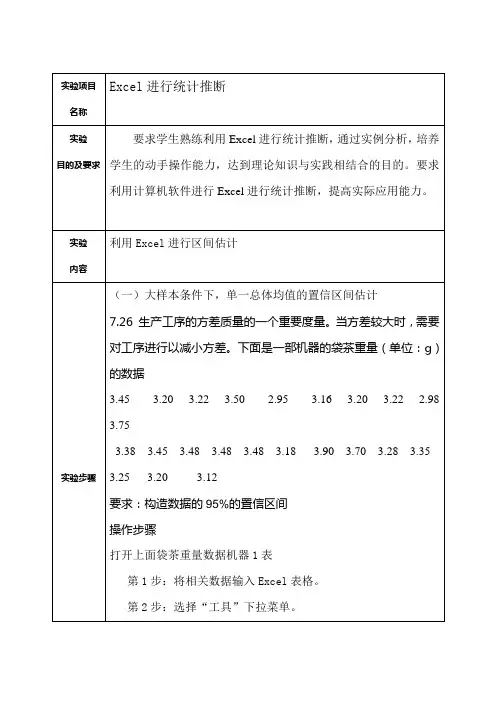
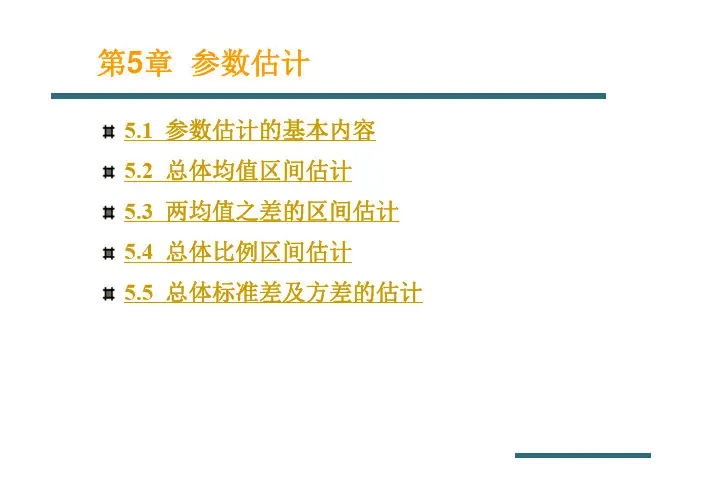
本章学习目标Excel在总体均值区间估计中的应用Excel在总体比例区间估计中的应用Excel在总体标准差及方差估计中的应用5.1 参数估计的基本内容参数估计就是要从样本出发去构造一个统计量作为总体中某未知参数的一个估计量。
包括点估计和区间估计两种。
若总体X的分布函数形式已知,但它的一个或多个参数未知,则由总体X的一个样本估计总体未知参数的值的问题就是参数的点估计问题。
要求由样本构造一个以较大的概率包含真实参数的一个范围或区间,这种带有概率的区间称为置信区间,通过构造一个置信区间对未知参数进行估计的方法称为区间估计。
返回首页返回首页返回本节5.2.2 利用Excel计算总体均值置信区间例5-1从某班男生中随机抽取10名学生,测得其身高(cm)分别为170、175、172、168、165、178、180、176、177、164,以95%的置信度估计本班男生的平均身高。
在95%的置信度下,本班男生身高的置信区间为(168.5063658,176.4936342)。
计算结果如图5-1所示。
返回本节确定抽样数目,应考虑以下几个问题:(1)被调查总体的标志变动程度。
总体各单位值之间差异程度大,抽样数目就多,反之可以少些。
(2)对推断精确度的要求,即被允许的抽样误差范围。
在标志变动程度不变的条件下,精确度要求越高,即被允许的误差范围越小,抽样数目就需要增加,反之可以减少。
(3)对推断把握程度的要求。
在其他条件不变的情况下,要提高抽样的把握程度,抽样数目就需要增加,反之可以减少。
(4)抽取调查单位的方式。
返回本节5.2.4 利用Excel计算必要样本单位数例5-2某县进行农村经济情况调查,已知农户平均年收入标准差为30元,要求把握程度(置信度)为95.45%,抽样极限误差为5元,计算应抽取的样本户数?如图5-2、5-3所示。
图5-2 “样本容量计算”工作表图5-3必要样本容量计算返回本节返回首页5.3.1 总体方差已知返回本节5.3.2 大样本总体方差未知返回本节返回本节如果正态分布总体的方差未知,而且不相等,则当小样本时:并不服从t分布,只是近似服从t分布,其自由度为:返回本节上述的两均值之差是建立在两个独立样本上,样本之间彼此无关。
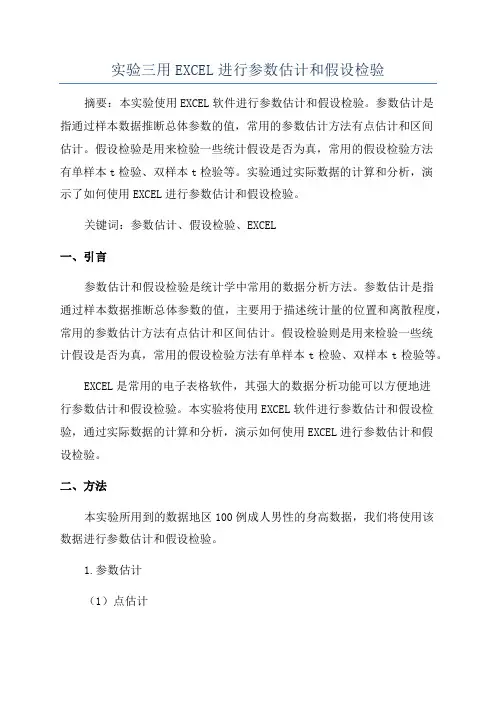
实验三用EXCEL进行参数估计和假设检验摘要:本实验使用EXCEL软件进行参数估计和假设检验。
参数估计是指通过样本数据推断总体参数的值,常用的参数估计方法有点估计和区间估计。
假设检验是用来检验一些统计假设是否为真,常用的假设检验方法有单样本t检验、双样本t检验等。
实验通过实际数据的计算和分析,演示了如何使用EXCEL进行参数估计和假设检验。
关键词:参数估计、假设检验、EXCEL一、引言参数估计和假设检验是统计学中常用的数据分析方法。
参数估计是指通过样本数据推断总体参数的值,主要用于描述统计量的位置和离散程度,常用的参数估计方法有点估计和区间估计。
假设检验则是用来检验一些统计假设是否为真,常用的假设检验方法有单样本t检验、双样本t检验等。
EXCEL是常用的电子表格软件,其强大的数据分析功能可以方便地进行参数估计和假设检验。
本实验将使用EXCEL软件进行参数估计和假设检验,通过实际数据的计算和分析,演示如何使用EXCEL进行参数估计和假设检验。
二、方法本实验所用到的数据地区100例成人男性的身高数据,我们将使用该数据进行参数估计和假设检验。
1.参数估计(1)点估计根据样本数据,可以通过计算样本平均数、样本方差等统计量来估计总体参数的值。
在EXCEL中,可以使用以下函数来进行点估计的计算:-平均数函数:AVERAGE-方差函数:VAR.S(2)区间估计区间估计是对总体参数进行估计的一种方法,可以通过计算置信区间来估计总体参数的值。
在EXCEL中,可以使用以下函数来进行区间估计的计算:-置信区间函数:CONFIDENCE.T2.假设检验假设检验是用来检验一些统计假设是否为真的方法,可以通过计算检验统计量的值和p值来进行假设检验的判断。
在EXCEL中,可以使用以下函数来进行假设检验的计算:-单样本t检验:T.TEST-双样本t检验:T.TEST三、结果与分析根据实际数据的计算和分析,我们得到如下结果:1.参数估计(1)点估计通过样本数据的计算,我们得到了身高的平均数为175.8cm,方差为42.24cm。
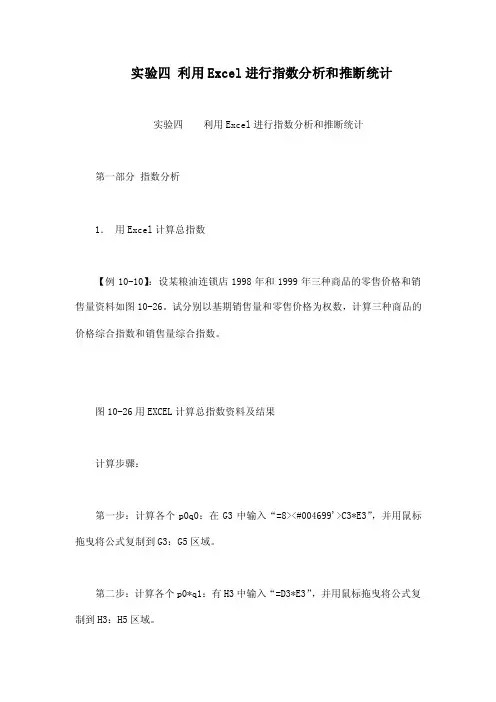
实验四利用Excel进行指数分析和推断统计实验四利用Excel进行指数分析和推断统计第一部分指数分析1.用Excel计算总指数【例10-10】:设某粮油连锁店1998年和1999年三种商品的零售价格和销售量资料如图10-26。
试分别以基期销售量和零售价格为权数,计算三种商品的价格综合指数和销售量综合指数。
图10-26用EXCEL计算总指数资料及结果计算步骤:第一步:计算各个p0q0:在G3中输入“=8><#004699'>C3*E3”,并用鼠标拖曳将公式复制到G3:G5区域。
第二步:计算各个p0*q1:有H3中输入“=D3*E3”,并用鼠标拖曳将公式复制到H3:H5区域。
第三步:计算各个p1*q1:有I3中输入“=D3*F3”,并用鼠标拖曳将公式复制到I3:I5区域。
第四步:计算∑p0q0和∑p0q1:选定G3:G5区域,单击工具栏上的“∑”按钮,在G6出现该列的求和值。
选定H3:H5区域,单击工具栏上的“∑”按钮,在H6出现该列的求和值。
选定HI:I5区域,单击工具栏上的“∑”按钮,在I6出现该列的求和值。
第五步:计算生产量综合指数Kq=∑p0q1/∑p0q0:在B8中输入“=H6/G6”便可得到生产量综合指数。
第六步:计算价格综合指数Kp=∑p1q1/∑p0q1:在B9中输入“=I6/H6”便可得到价格综合指数。
注意:在输入公式的时候,不要忘记等号,否则就不会出现数值。
2 用Excel计算平均指数现以生产量平均指数为例,说明加权算术平均法的计算方法。
【例10-11】:仍以上例资料,计算生产量平均指数和价格平均指数。
如图10-27。
图10-27用EXCEL计算平均指数资料及结果计算步骤:第一步:计算个体指数 k=q1/q0:在I3中输入“=D3/<#004699'>C3”。
并用鼠标拖曳将公式复制到I3:I5区域。
第二步:计算k*p0q0并求和。
在K3中输入“=I3*G3”并用鼠标拖曳将公式复制到K3:K5区域。
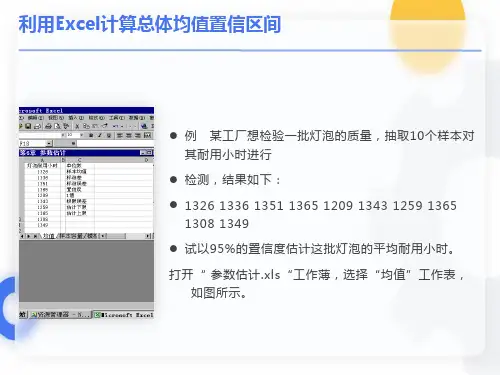
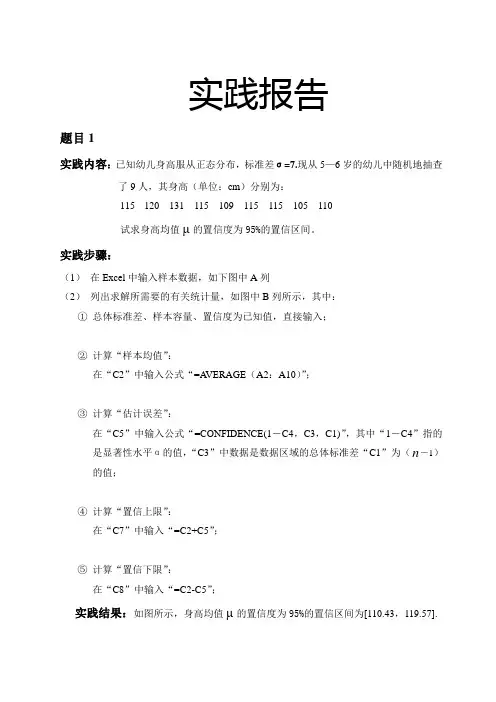
实践报告题目1实践内容:已知幼儿身高服从正态分布,标准差σ=7.现从5—6岁的幼儿中随机地抽查了9人,其身高(单位:cm)分别为:115120 131 115 109 115 115 105 110试求身高均值μ的置信度为95%的置信区间。
实践步骤:(1)在Excel中输入样本数据,如下图中A列(2)列出求解所需要的有关统计量,如图中B列所示,其中:①总体标准差、样本容量、置信度为已知值,直接输入;②计算“样本均值”:在“C2”中输入公式“=A VERAGE(A2:A10)”;③计算“估计误差”:在“C5”中输入公式“=CONFIDENCE(1-C4,C3,C1)”,其中“1-C4”指的是显著性水平α的值,“C3”中数据是数据区域的总体标准差“C1”为(n-1)的值;④计算“置信上限”:在“C7”中输入“=C2+C5”;⑤计算“置信下限”:在“C8”中输入“=C2-C5”;实践结果:如图所示,身高均值μ的置信度为95%的置信区间为[110.43,119.57].实践操作:如图题目2实践内容:用仪器测量温度,重复测量7次,测得温度分别为:115 120 131 115 109 105 110设温度X~N(μ,σ2),在置信度为95%时,试求温度的真值所在范围。
实践步骤:(3)在Excel中输入样本数据,如下图中A列(4)列出求解所需要的有关统计量,如图中B列所示,其中:①样本容量、置信度为已知值,直接输入;②计算“样本均值”:在“C2”中输入公式“=A VERAGE(A2:A8)”;③ 计算)6()1(205.02t n t =-α:在“C5”中输入公式“=TINV (1-C4,C1-1)”,其中“1-C4”为显著性水平α的值,“C1—1”为(n -1)的值;④ 计算“样本标准差”:在“C3”中输入公式“=STDEV (A2:A8)”;⑤ 计算“估计误差”:在“C6”中输入公式“=C5*C3/SQRT (C1)”,这依据公式nn t s )1(*2-α,SQRT表示对C1开方; ⑥ 计算“置信上限”:在“C7”中输入“=C2+C6”;⑦ 计算“置信下限”:在“C8”中输入“=C2-C6”;实践结果:如图所示,在置信度为95%时,温度的真值所在范围为[107.06,122.94]. 实践操作:如图题目3实践内容:设某灯泡的寿命X ~N (μ,σ2),μ,δ2未知,现从中任取5只灯泡进行寿命试验,得到数据:10.5 11.0 11.2 12.5 12.8(单位:千小时)试求置信水平为90%时σ2区间估计。
统计学实验报告姓名:学号:班级:成绩:一、实验步骤总结成绩:实验一:数据的搜集与整理一、数据的搜集统计数据主要来源于两种渠道:一种是来源于别人的调查或实验数据,称为间接数据;另一种是来源于科学实验或者直接的调查数据,称为直接数据。
1.间接数据的搜集间接统计数据主要是公开出版或报道的数据,可以通过年鉴、期刊、报纸、广播、电视等途径搜集获取。
在网络广泛普及的今天,通过网络搜集间接数据已经成为了一种主流手段。
一般,在网络上搜集数据可以采用两种方式。
一种方式是直接进入网站查询数据。
2.直接数据的搜集直接统计数据可以通过两种途径获得:一是统计调查或观察,二是实验。
统计调查是取得社会经济数据的最主要来源,它主要包括普查、重点调查、典型调查、抽样调查、统计报表等调查方式。
本实验主要介绍抽样调查取得直接数据的方法。
二、数据的整理1.Excel的数据整理及数据文件的建立首先,大家应该熟悉Excel的操作界面。
(1)数据的编码编码是对数据进行初步分组和确定数字代码的过程。
它可以把复杂的文字用简单的代码代替,有利于简化数据输入和处理。
一般直接数据如果是由封闭式问题获取,那么涉及问题的时候就已经对答案进行了预编码。
如果数据是由开放式的问题来获取的,那么,需要对答案进行罗列、合并、设码三个过程来完成编码工作。
(2)数据的录入数据的录入是将搜集到的数据直接输入到数据库文件中。
数据录入既要讲究效率,又要保证质量。
Excel的数据录入操作比较简单,一般只要在工作表中,单击激活一个单元格就可以录入数据了。
单元格的切换可以使用鼠标,也可以在激活一个单元格以后用Enter键(或者Tab)键,向下(或者向右)切换单元格。
在单元格内部的换行可以使用“Alt+Enter”。
当然,数据录入中最重要的还是要保证数据形式完整和性质正确。
这就需要通过“格式-单元格格式”(Ctrl+1)菜单来实现。
对于录入重复数据,大家一般都习惯使用复制功能(Ctrl+C),但是Excel在简单复制数据时不能保证格式的完整性,这个时候,就需要单击鼠标右键,使用“选择性粘贴”,进行设置来实现复制的格式要求。
实验三用EXCEL进行参数估计和假设检验一、用EXCEL进行区间估计数据:某百货公司6月份各天的销售额数据如下:(单位:万元)求在概率90%的保证下,顾客平均消费额的估计区间。
参数估计数据及结果:从上面的结果我们可以知道,该月平均销售额的置信下限为270.23,置信上限为277.97。
二、用EXCEL进行假设检验例题1:假设有A、B两个品牌的电池,现分别从这两个品牌电池中随机抽取10只进行检测,获得下表数据。
它们的使用寿命方差相等为30,试问在0.1的显著性水平下,可否认为两个品牌的平均使用寿命存在显著差异?据上,提出原假设:A、B两个品牌的电池使用寿命不存在显著差异,备择假设:A、B两个品牌的电池使用寿命存在显著差异。
进行Z检验-双样本平均差检验:得如下所示结果:此次检验属于双尾检验,P=01101282872 > 显著性水平0.1,所以在0.1的显著性水平下不能拒绝原假设,即可以认为两个品牌的平均使用寿命不存在显著性差异。
例题2:用某种药物治疗9例再生障碍性贫血患者,治疗前后患者血红蛋白变化的数据如下表所示。
问在0.05的显著性水平下,能否认为这种药物至少可以使血红蛋白数量增加15个单位?提出原假设:这种药物不能使患者血红蛋白至少增加15个单位;备择假设:这种药物可以使患者的血红蛋白至少增加15个单位。
由于总体平均差已知,选用t-检验:平均值的成对二样本分析:得结果如下:由于显著性水平为0.05大于P值0.00037558,因此要拒绝原假设,即可以认为这种药物至少能使血红蛋白数量增加15个单位。
例题3:某研究所试验出一批新品种,想知道新品种产量是否比老品种产量有显著提高,随机抽取新老品种产量各9个,数据如下(单位:千克)。
试问,在0.05的显著性水平下,可否认为新品种比老品种的产量有显著提高?据条件,提出原假设:新品种比老品种产量没有显著提高;备择假设:新品种比老品种产量显著提高。
得出t检验:双样本异方差分析结果如下:在显著性水平为0.05的单侧检验下,P值为0.097038594,大于显著性水平,应拒绝原假设,即可以认为在0.05的显著性水平下,新品种比老品种的产量有显著提高。
《统计学》实验一一、实验名称:数据的图表处理二、实验日期:三、实验地点:管理学院实验室四、实验目的和要求目的:培养学生处理数据的基本能力。
通过本实验,熟练掌握利用Excel, 完成对数据进行输入、定义、数据的分类与整理。
要求:就本专业相关问题收集一定数量的数据(>30),利用EXCEL进行如下操作:1.进行数据排序2.进行数据分组3.制作频数分布图、直方图和帕累托图,并进行简要解释4.制作饼图和雷达图,并进行简要解释五、实验仪器、设备和材料:个人电脑(人/台),EXCEL软件六、实验过程(一)问题与数据在福州市有一家灯泡工厂,厂家为了确定灯泡的使用寿命,在一批灯泡中随机抽取100个进行测试,所得结果如下:700 716 728 719 685 709 691 684 705 718 706 715 712 722 691 708 690 692 707 701 708 729 694 681 695 685 706 661 735 665 668 710 693 697 674 658 698 666 696 698 706 692 691 747 699 682 698 700 710 722 694 690 736 689 696 651 673 749 708 727 688 689 683 685 702 741 698 713 676 702 701 671 718 707 683 717 733 712 683 692 693 697 664 681 721 720 677 679 695 691 713 699 725 726 704 729 703 696 717 688 (二)实验步骤1、将上表数据复制到EXCEL中;2、将上述数据调整成一列的形式;3、选择“数据-排序“得到III小到到的一列数据M KTOSO R txixl - .xls23 4 5 6,.0(100)651 65862他6« DE按枚湃65M60 2 660-670 5 6TM80614 690-70026 700-710 1823 T.001 13.00S 27.00B 53.00S71.00* 6©710-720 13 671 720-730 10673 730-740674 740-7503676 其也67784.00S94.00XX. 口100.00«26 26. 18 44. OW14 52・DOS1371. Oi兀 si. oca 5 92・财3 95. CC« 3 98.COSi 2 100. CCT 0 100. WS计算lgl00/lg2=6. 7,从而确定组数为K 二1+ lgl00/lg2=&这里为了方便取为10组;确定组距为:(max-min) /K= (749-651)/10=9. 8 取为 10;5、 确定接受界限为 659 669 679 689 699 709 719 729 739 749,分别 键入EXCEL 表格中,形成一列接受区域:6、 选“工具一一数据分析一一直方图”得到如下频数分布图和直方图表1 灯泡使用寿命的频数分布表当文畑P 坝過叨柚入①命式妙 IftD 擬⑪粗口4)轉比迫—:一 - t> ax x 心―・・?. > - 'I \i jSGW ■ * " ^LOGlOdOO)使用寿命 65】 6丸661 664 665 674 676 67?阳网-6&0 2 2.0% 涮叩0 5 7.00%巩H806 13.(10* ⑻W90L4 27.0 曲 G90-700 26 53. Qg TOO-7LO 18 Tl.Qg 58. dW 7i.oca 2L.0% 37 Om 32. (IW us.oca 4、选择“插入-函数(fx)-数学与三角函数-LOG1O"□ HirbsbnTxtt?! 5Ef+¥3?K <xE3]左诗⑴ 观⑥ «®C£)益入『 枢式卽 XAH ) 好即 密口辺..4 3 3」丄妙Bl “心吉・/;-・。
《统计学》实验一一、实验名称:数据的图表处理二、实验日期:三、实验地点:管理学院实验室四、实验目的和要求目的:培养学生处理数据的基本能力。
通过本实验,熟练掌握利用Excel,完成对数据进行输入、定义、数据的分类与整理。
要求:就本专业相关问题收集一定数量的数据( 30),利用EXCEL进行如下操作:1.进行数据排序2.进行数据分组3.制作频数分布图、直方图和帕累托图,并进行简要解释4. 制作饼图和雷达图,并进行简要解释五、实验仪器、设备和材料:个人电脑(人/台),EXCEL 软件六、实验过程(一)问题与数据在福州市有一家灯泡工厂,厂家为了确定灯泡的使用寿命,在一批灯泡中随机抽取100个进行测试,所得结果如下:700716728719685709691684705718 706715712722691708690692707701 708729694681695685706661735665 668710693697674658698666696698 706692691747699682698700710722 694690736689696651673749708727 688689683685702741698713676702 701671718707683717733712683692 693697664681721720677679695691 713699725726704729703696717688(二)实验步骤1、将上表数据复制到EXCEL中;2、将上述数据调整成一列的形式;3、选择“数据-排序“得到由小到到的一列数据4、选择“插入-函数(fx)-数学与三角函数-LOG10”计算lg100/lg2=6.7,从而确定组数为K=1+ lg100/lg2=8,这里为了方便取为10组;确定组距为:(max-min)/K=(749-651)/10=9.8 取为10;5、确定接受界限为 659 669 679 689 699 709 719 729 739 749,分别键入EXCEL 表格中,形成一列接受区域;6、选“工具——数据分析——直方图”得到如下频数分布图和直方图表1 灯泡使用寿命的频数分布表图1 灯泡使用寿命的直方图(帕累托图)7、将其他这行删除,将表格调整为:表2 灯泡使用寿命的新频数分布表8、选择“插入——图表——柱图——子图标类型1”,在数据区域选入接收与频率两列,在数据显示值前打钩,标题处键入图的名称图2 带组限的灯泡使用寿命直方图9、双击上述直方图的任一根柱子,将分类间距改为0,得到新的图图2 带组限的灯泡使用寿命直方图图3 分类间距为0的灯泡使用寿命直方图10、选择“插入——图表——饼图”,得到:图4 灯泡使用寿命分组饼图11、选择“插入——图表——雷达图”,得到(三)实验结果分析:从以上直方图可以发现灯泡使用寿命近似呈对称分布,690-700出现的频次最多,690-700的数量最多,说明大多数处于从饼图和饼图也能够清晰地看出结果。
浙江万里学院实验报告课程名称:2015/2016学年第一学期统计实验实验名称:专业班级: 姓名: 学号 实验日期: 一、实验目的:统计学是指导我们在日常工作生活中如何进行数据资料的收集、整理和分析的一门方法论科学。
对统计数据进行处理一般需要借助一定的统计分析工具来完成。
因此,统计学的实验课教学非常重要。
通过本课程学习可以使学生加深对统计学基本理论和方法的理解,掌握Excel 的统计分析功能,培养和提高学生理论联系实际、分析和解决问题的能力,为学生的科研素质打下坚实的统计学基础。
了解Excel 中的各种参数估计统计函数,能够运用Excel 统计函数对正态单总体参数进行区间估计。
二、实验内容:参数估计的内容有熟悉用于参数估计的各种统计函数,正态单总体参数的区间估计,正态单总体参数的假设检验。
三、实验过程:例 某工厂想检验一批灯泡的质量,抽取10个样本对其耐用小时进行检测,结果如下: 1326 1336 1351 1365 1209 1343 1259 1365 1308 1349试以95%的置信度估计这批灯泡的平均耐用小时。
1.插入统计项成绩: 教师:2.如上图所示操作,得到均值3.标准差,标准误差如上图操作4.计算t值5.一次计算极限误差,估计上下限6.计算得出总均值的95%置信区间1285.06<u<1357.14四、实验心得:通过excel软件可以很容易计算得出各用户的通话偏好,企业可以根据这些结论制定相应的市场计划,可以更加高效。
通过实验过程的进行,对统计学的有关知识点的复习也与之同步。
在将课本知识与实验过程相结合的过程中,实验步骤的操作也变的得心应手。
也给了我们一个启发,在实验前应该先将所涉内容梳理一遍,带着问题和知识点去做实验可以让我们的实验过程不在那么枯燥无谓。
同时在实验的同步中。
用Excel进行参数估计总体均值和比例的区间估计参数估计所要解决的问题是根据样本数据对总体的参数进行点估计和区间估计。
根据样本对总体的均值、比例或方差进行点估计,就是计算样本的均值、比例或方差。
有关计算在Excel或SPSS中的实现我们前面已经讲解过了。
根据样本对总体的均值区间估计时,根据条件的不同可以选择t分布或正态分布;对总体比例进行区间估计则要求是大样本,使用的分布是正态分布。
1、利用正态分布计算均值的置信区间。
正态总体、方差已知,或者非正态总体、大样本、方差已知的情况下均值的置信区间为;大样本、方差未知时,不管总体是否为正态分布,均值的置信区间均可按以下公式计算:。
公式中的样本均值、样本方差可以由软件计算出来(或者总体标准差已知),可以根据正态分布的累积分布的反函数计算出来,因此相应得置信区间很容易计算。
[例6.1] CJW公司每个月都要进行顾客满意度调查。
最近一次调查中调查了100名顾客,顾客的平均满意度为82分。
已知总体的标准差为20,试计算顾客满意度的95%的置信区间。
在Excel单元格中输入公式“=82-NORMINV(0.975,0,1)*20/10”,可知置信下限为78.08,用公式“=82+NORMINV(0.975,0,1)*20/10”可知置信上限为85.92。
如果把公式中的0.975改为0.995,可以求出顾客满意度99%的置信区间。
注意NORMINV 的概率参数与显著性水平α的关系。
在Excel中也可以利用CONFIDENCE(alpha,standard_dev,size)函数来计算正态总体方差已知情况下的置信区间:该函数的返回值等于,相当于置信区间长度的一半,根据这一结果很容易计算相应的置信区间。
例如在这个例子中,“=CONFIDENCE(0.05,20,100)”的计算结果为3.919928。
2、利用t分布计算均值的置信区间。
正态总体、方差未知时均值的置信区间为。